دليل لإدارة قواعد بيانات WordPress باستخدام phpMyAdmin
نشرت: 2021-08-20
في هذه المقالة ، سنركز على إدارة قواعد بيانات WordPress باستخدام phpMyAdmin.
يتم استخدام PHP و MYSQL كلغة برمجة وأنظمة لإدارة قواعد البيانات على التوالي لـ WordPress. من الناحية الفنية ، لا تحتاج إلى تعلمهم كيفية استخدام WordPress ولكن الفهم الأساسي لكليهما سيساعدك في استكشاف المشكلات الرئيسية والثانوية وإصلاحها.
فهم قاعدة البيانات واستخدامها في WordPress
يُطلق على نظام جلب البيانات وتخزينها بطريقة منظمة اسم قاعدة البيانات. يمكن إدارة البيانات بطريقة قابلة للبرمجة من خلال قاعدة البيانات. يستخدم WordPress لغة برمجة PHP لاسترداد البيانات وتخزينها. يتم تخزين المعلومات مثل الصفحات والمنشورات والتعليقات والحقول المخصصة والفئات والعلامات والمعلومات الأخرى في قاعدة بيانات.
بعد تثبيت WordPress ، سيُطلب منك تقديم اسم مستخدم وكلمة مرور واسم قاعدة بيانات ومضيف. يتم تخزين كل هذه المعلومات في ملف التكوين. يتم استخدام المعلومات المقدمة أثناء وبعد تثبيت WordPress لإنشاء جدول حيث يتم تخزين بيانات التثبيت الافتراضية.
يقوم WordPress بتشغيل الاستعلامات بعد التثبيت على قاعدة البيانات هذه والتي تنشئ بشكل ديناميكي صفحات HTML لمدونتك وموقعك على الويب. هذا هو أحد الأسباب التي تجعل WordPress قويًا حيث لا تحتاج إلى إنشاء صفحة .html جديدة لكل صفحة جديدة تقوم بإنشائها. يتم التعامل مع كل شيء ديناميكيًا بواسطة منصة WordPress.
الأشياء التي تحتاج لمعرفتها حول إدارة قواعد بيانات WordPress باستخدام PhpMyAdmin

من الممكن إدارة قاعدة بيانات MySQL باستخدام متصفحك من خلال برنامج قائم على الويب وهو PhpMyAdmin. لتشغيل أوامر MySQL وعمليات قاعدة البيانات ، فإنه يوفر واجهة سهلة الاستخدام. من الممكن تحرير واستعراض جداول قاعدة البيانات والحقول والصفوف. يمكنك بسهولة التعامل مع جميع بياناتك وتنفيذ عمليات مثل استيراد وتصدير البيانات.
الوصول إلى PhpMyAdmin
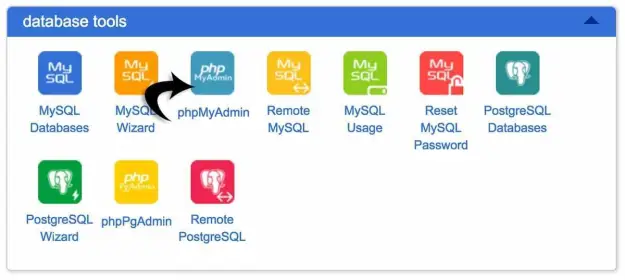
تضمن جميع شركات استضافة WordPress الرئيسية تثبيت PhpMyAdmin مسبقًا على النظام الأساسي. من لوحة معلومات لوحة حساب الاستضافة ، يمكنك الانتقال إلى قسم قاعدة البيانات والعثور عليه. قد تظهر واجهة cPanel الخاصة بك مختلفة اعتمادًا على مزود الاستضافة.
على الرغم من أنه بأي شكل من الأشكال ، سيظل الوصول إلى PhpMyAdmin في نفس الموقع. بعد فتح الواجهة ، يمكنك تحديد قاعدة بيانات WordPress من العمود الأيسر. سيعرض هذا جميع الجداول التي تحتوي على معلومات في قاعدة بيانات WordPress الخاصة بك.
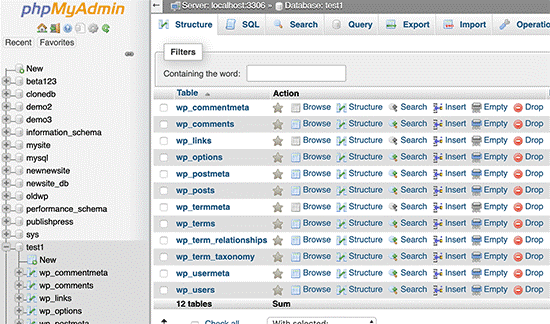
المعلومات المتعلقة بجداول قاعدة بيانات WordPress
عند التعرف على إدارة قواعد بيانات WordPress باستخدام phpMyAdmin ، من الضروري معرفة المعلومات المتعلقة بالجداول. تتضمن قاعدة البيانات 12 جدولًا بشكل افتراضي مع كل تثبيت WordPress. يتم تضمين الميزات والبيانات الخاصة بالأقسام المختلفة والوظائف الأخرى لـ WordPress في الجدول. من السهل فهم تخزين أجزاء مختلفة من موقع الويب الخاص بك من خلال هذه الجداول. فيما يلي تفاصيل حول الجداول الموجودة افتراضيًا في WordPress بعد التثبيت.
ملاحظة: قبل اسم كل جدول ، يكون wp_ بادئة قاعدة البيانات التي يمكنك اختيارها أثناء التثبيت. إذا قمت بتعديله في وقت التثبيت ، فقد يكون مختلفًا أيضًا.
• wp_comments: يحتوي هذا الجدول على تعليقات WordPress. يتم تضمين عنوان URL للتعليقات والبريد الإلكتروني واسم المؤلف والتعليقات وغيرها.
• wp_commentmeta: تم تضمين المعلومات الوصفية المنشورة على WordPress حول التعليقات في هذا الجدول. Meta_value و comment_id و meta_id و meta_value هي الحقول الأربعة لهذا الجدول.
• wp_options: تم تضمين إعداد على مستوى الموقع لمنصة WordPress مثل الفئة الافتراضية ، والمشاركات لكل صفحة ، وعنوان URL للموقع ، والبريد الإلكتروني للمسؤول ، وغير ذلك الكثير في هذا الجدول. يتم استخدامه أيضًا لتخزين إعدادات البرنامج المساعد ،
• wp_links: يدير هذا الجدول إضافات مدير الروابط وقوائم المدونات التي تم إنشاؤها بواسطة إصدار سابق من WordPress.
• wp_termmeta: يتم تخزين البيانات الوصفية المخصصة للمتاجر تحت هذا الجدول مع تصنيفات مخصصة مثل تخزين سمات وفئات المنتج لبعض المكونات الإضافية.
• wp_postmeta: يتم تخزين المعلومات الوصفية المتعلقة بأنواع منشورات WordPress المخصصة والصفحات والمنشورات في هذا الجدول.
• wp_posts: يتم تضمين كافة أنواع المحتوى أو أنواع المنشورات في هذا الجدول. يتم تسجيل جميع أنواع المنشورات المخصصة والمشاركات والصفحات والمراجعات في هذا الجدول.
• wp_terms: تنظيم محتوى WordPress ممكن بسبب نظام التصنيف القوي الخاص به. يتم تخزين المصطلحات التي هي عناصر تصنيف فردية تحت هذا الجدول.
• wp_term_taxonomy: تم تحديد تصنيفات المصطلحات المحددة في جدول wp_terms في هذا الجدول.
• wp_term_relationships: تتم إدارة علاقة المصطلحات في جدول wp_terms بأنواع منشورات WordPress في هذا الجدول.
• wp_users: يتم تخزين جميع معلومات المستخدم مثل البريد الإلكتروني للمستخدم وكلمة المرور واسم المستخدم وغيرها في هذا الجدول.
• wp_usermeta: يتم تخزين المعلومات الوصفية للمستخدم المسجل لموقعك على الويب تحت هذا الجدول.
إدارة قواعد بيانات WordPress باستخدام phpMyAdmin
يتم تضمين جميع صفحات مدونتك ومنشوراتك وتعليقاتك وإعدادات WordPress المهمة الأخرى في قاعدة بيانات WordPress الخاصة بك. من الممكن أن تقوم بحذف بعض البيانات المهمة عن طريق الخطأ إذا لم تكن حريصًا أثناء استخدام PhpMyAdmin.
يوصى بإنشاء نسخة احتياطية كاملة لقاعدة البيانات كإجراء احترازي. سيسمح لك هذا باسترداد أحدث إصدار من قاعدة البيانات كلما لزم الأمر. من السهل والسهل إنشاء نسخة احتياطية لقاعدة البيانات. فيما يلي مزيد من المعلومات عن نفسه.

باستخدام PhpMyAdmin في إنشاء نسخة احتياطية لقاعدة بيانات WordPress
انقر فوق قاعدة بيانات WordPress الخاصة بك من PhpMyAdmin لإنشاء نسخة احتياطية من قاعدة بيانات WordPress الخاصة بك بسهولة. ثم انقر فوق علامة التبويب تصدير من القائمة العلوية. قد يُطلب منك طريقة تصدير في إصدار جديد من PhpMyAdmin.
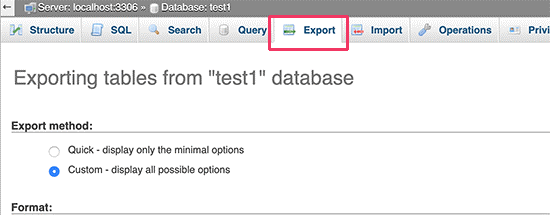
سيتم تصدير قاعدة البيانات الخاصة بك في ملف .sql عند تحديد الطريقة السريعة. يمكن الاستفادة من القدرة على تنزيل النسخة الاحتياطية في أرشيف gzip أو ضغط مضغوط من خلال الطرق المخصصة التي تأتي مع خيارات متعددة لإنشاء نسخة احتياطية.
نوصي دائمًا باختيار zip كطريقة ضغط واستخدام الطريقة المخصصة لإنشاء نسخة احتياطية. يمكن أيضًا استبعاد الجداول بسهولة من قاعدة البيانات عند اختيار الطريقة المخصصة. إذا كنت لا تنوي النسخ الاحتياطي للجداول التي تم إنشاؤها بواسطة المكونات الإضافية ، فهذه هي الطريقة الأكثر ملاءمة لإزالة هذه الجداول من النسخة الاحتياطية.
باستخدام علامة التبويب تصدير PhpMyAdmin ، يمكن بسهولة استعادة النسخة الاحتياطية لقاعدة البيانات المخصصة في نفس قاعدة البيانات المختلفة.
استخدام الإضافات لإنشاء نسخة احتياطية من WordPress
أفضل شيء يمكنك القيام به لأمان WordPress الخاص بك هو جدولة وأخذ نسخ احتياطية منتظمة. يعد الاستخدام الفعال لإدارة قاعدة بيانات WordPress مع phpMyAdmin أمرًا واحدًا والحفاظ على هذه الجهود بنسخة احتياطية شيء آخر. يتم نقل معظم معلومات موقعك عن طريق قاعدة بيانات WordPress ولكن لا يتم تضمين العناصر المهمة مثل الصور وملفات القوالب والتحميل وغيرها.
يحتوي الدليل wp-content / على مجلد بعنوان التحميلات حيث يتم تخزين جميع صورك. يتم تضمين المعلومات المتعلقة بالصورة المرفقة بمنشور معين في قاعدة البيانات ولكنها غير مجدية من الناحية الفنية ما لم يكن هناك مجلد صور يحتوي بالفعل على تلك الملفات. غالبًا ما يقع المبتدئين في الفخ من خلال نسخ قاعدة البيانات احتياطيًا فقط وهو ما يجب تجنبه. ما تحتاجه هو نسخة احتياطية كاملة للموقع تتضمن المكونات الإضافية والسمات والصور.
يوصى بإنشاء نسخ احتياطية يدويًا والتركيز على أخذها ولا تأخذ كلام معظم شركات الاستضافة كأمر مسلم به يضمن النسخ الاحتياطية المنتظمة. يُنصح بشدة مستخدمي حلول استضافة WordPress المُدارة مثل WPEngine بإنشاء نسخة احتياطية على أساس يومي.
بالنسبة لبقية المستخدمين غير المشتركين في حلول الاستضافة هذه ، يمكنك استخدام مكون إضافي للنسخ الاحتياطي في WordPress. يساعد في إعداد نسخة احتياطية تلقائية من WordPress لموقعك بالكامل.
استخدام PhpMyAdmin لاستيراد نسخة احتياطية من قاعدة بيانات WordPress
يعد استيراد قاعدة بيانات WordPress الخاصة بك مهمة سهلة مع PhpMyAdmin. حدد قاعدة بيانات WordPress الخاصة بك بعد فتح PhpMyAdmin. من القائمة العلوية ، انقر فوق علامة التبويب استيراد. انقر فوق الزر اختيار ملف في الشاشة التالية ثم حدد ملف النسخ الاحتياطي لقاعدة البيانات الذي تم إنشاؤه مسبقًا.
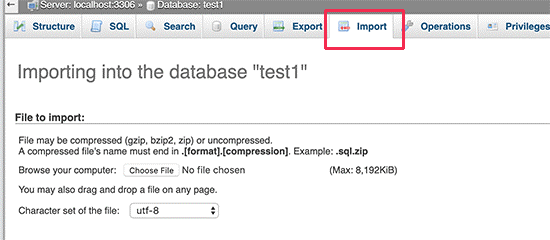
بعد معالجة ملف النسخ الاحتياطي ، سيقوم PhpMyAdmin بتحميله في قاعدة بيانات WordPress الخاصة بك. بمجرد اكتمال عملية استعادة النسخة الاحتياطية ، سيتم إخطارك برسالة ناجحة. استعادة النسخ الاحتياطي مرة أخرى مهمة مهمة عند التعرف على إدارة قاعدة بيانات WordPress باستخدام phpMyAdmin.
استخدام PhpMyAdmin لتحسين قاعدة بيانات WordPress
تصبح قاعدة البيانات مجزأة بعد استخدام WordPress لفترة. يتم زيادة وقت تنفيذ الاستعلام وحجم قاعدة البيانات الكلي بسبب زيادة حجم الذاكرة.
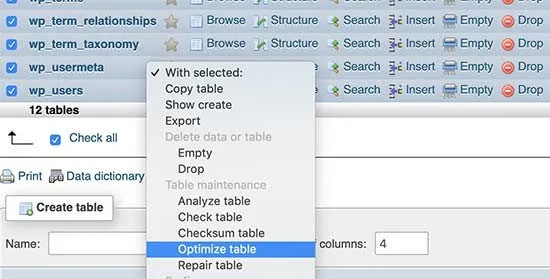
لتحسين قاعدة بياناتك ، يأتي MySQL بأمر بسيط. انقر فوق قاعدة بيانات WordPress الخاصة بك بعد الانتقال إلى PhpMyAdmin. سترى قائمة بجداول WordPress عند فتح قاعدة البيانات. يجب عليك تحديد الخيار الذي يشير إلى ارتباط الكل أسفل الجداول.
الآن بجانبه انقر فوق القائمة المنسدلة مع المحدد واختر جدول التحسين. سيؤدي هذا الخيار إلى إلغاء تجزئة الجداول المحددة وتحسين أداء WordPress في النهاية. سيمكن ذلك من تشغيل استعلامات WordPress بشكل أكثر سلاسة من ذي قبل وكذلك تقليل حجم قاعدة البيانات.
يعد التحسين جانبًا مهمًا ويجب فهمه جيدًا عند التعرف على إدارة قاعدة بيانات WordPress باستخدام PhpMyAdmin.
استنتاج
نأمل أن يساعدك هذا الدليل الشامل حول إدارة قواعد بيانات WordPress باستخدام PhpMyAdmin في التعرف على مختلف الجوانب الفنية والمهمة المتعلقة به. مع الاختلاف في الإصدارات وتعديل الإعدادات أثناء تثبيت WordPress ، يمكن أن تختلف العملية المذكورة أعلاه قليلاً.
لكن الإجراء العام سيبقى كما هو. جميع المهام والعمليات المذكورة حاسمة ويجب عليك بذل الجهود اللازمة لتنفيذها بالطريقة الصحيحة.
مقالات ذات صلة
قاعدة البيانات صار نظيفة
إصلاح خطأ في إنشاء اتصال قاعدة البيانات
إضافة صفحة خطأ قاعدة بيانات مخصصة ووردبريس
إصلاح اللعين "خطأ في إنشاء اتصال قاعدة البيانات"
كيفية إصلاح الخطأ في إنشاء اتصال قاعدة البيانات
تحسين قاعدة بيانات WordPress من خلال التعليمات البرمجية والمكونات الإضافية
